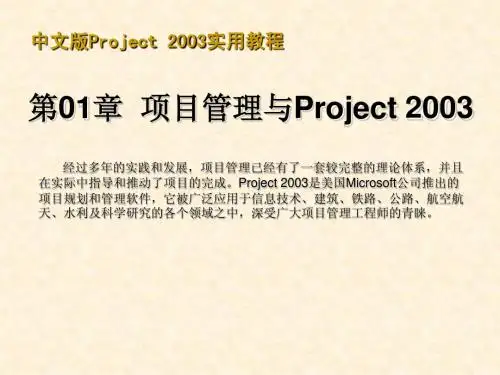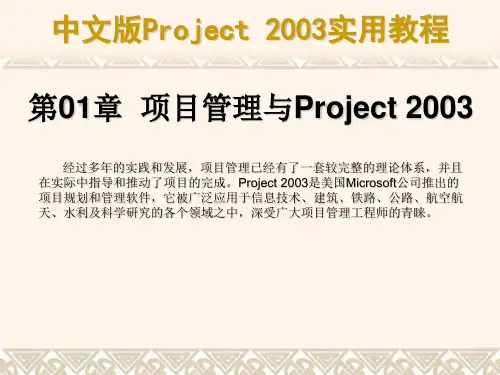中文版Project_2003基础教程
- 格式:ppt
- 大小:2.78 MB
- 文档页数:240
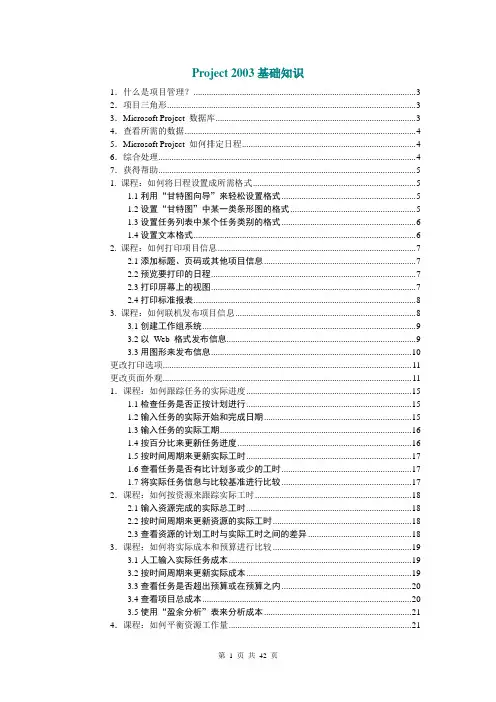
Project 2003基础知识1.什么是项目管理? (3)2.项目三角形 (3)3.Microsoft Project 数据库 (3)4.查看所需的数据 (4)5.Microsoft Project 如何排定日程 (4)6.综合处理 (4)7.获得帮助 (5)1. 课程:如何将日程设置成所需格式 (5)1.1利用“甘特图向导”来轻松设置格式 (5)1.2设置“甘特图”中某一类条形图的格式 (5)1.3设置任务列表中某个任务类别的格式 (6)1.4设置文本格式 (6)2. 课程:如何打印项目信息 (7)2.1添加标题、页码或其他项目信息 (7)2.2预览要打印的日程 (7)2.3打印屏幕上的视图 (7)2.4打印标准报表 (8)3. 课程:如何联机发布项目信息 (8)3.1创建工作组系统 (8)3.2以Web 格式发布信息 (9)3.3用图形来发布信息 (9)更改打印选项 (10)更改页面外观 (11)1.课程:如何跟踪任务的实际进度 (14)1.1检查任务是否正按计划进行 (15)1.2输入任务的实际开始和完成日期 (15)1.3输入任务的实际工期 (15)1.4按百分比来更新任务进度 (16)1.5按时间周期来更新实际工时 (16)1.6查看任务是否有比计划多或少的工时 (17)1.7将实际任务信息与比较基准进行比较 (17)2.课程:如何按资源来跟踪实际工时 (17)2.1输入资源完成的实际总工时 (17)2.2按时间周期来更新资源的实际工时 (18)2.3查看资源的计划工时与实际工时之间的差异 (18)3.课程:如何将实际成本和预算进行比较 (18)3.1人工输入实际任务成本 (18)3.2按时间周期来更新实际成本 (19)3.3查看任务是否超出预算或在预算之内 (19)3.4查看项目总成本 (20)3.5使用“盈余分析”表来分析成本 (20)4.课程:如何平衡资源工作量 (21)4.1查找过度分配的资源及其任务分配 (21)4.2减少资源工时 (21)4.3将工作重新分配给其他资源 (22)4.4延迟任务 (22)4.5更改资源的工作天数和小时 (22)1.课程:如何建立项目? (23)1.1创建新项目 (23)1.2输入关键项目信息 (24)1.3设置项目日历 (24)2.课程:如何输入和组织任务列表? (24)2.1输入任务及其工期 (25)2.2创建里程碑 (25)2.3创建周期性任务 (25)2.4将任务按结构组织到逻辑大纲中 (26)2.5编辑任务列表 (26)3.课程:任务何时开始、何时完成? (27)3.1 建立任务间的关系 (27)3.2重叠任务或在其间加入延隔时间 (28)3.3设定任务的开始或完成日期 (28)3.4设定任务期限 (28)3.5拆分任务 (29)4.课程:如何分配资源? (29)4.1创建资源列表 (29)4.2更改资源的工作日程 (30)4.3为任务分配资源 (31)4.4修改任务工期 (31)4.5检查和编辑资源分配 (31)5.课程:如何输入成本? (32)5.1为资源分配成本 (32)5.2设置固定任务成本 (33)5.3定义成本累算的时间 (33)5.4查看任务或资源成本 (33)5.5查看整个项目的成本 (33)6.课程:如何查看日程及其详细信息? (34)6.1在屏幕上查看整个项目 (34)6.2检查项目的完成日期或开始日期 (34)6.3确定关键路径 (34)6.4切换到不同的视图 (35)6.5查看视图中不同的域 (35)6.6通过使用筛选器显示指定的信息 (35)6.7将视图中的信息进行排序 (36)6.8将视图中的信息进行分组 (36)7.课程:如何调整日程? (36)7.1检查和调整任务相关性 (37)7.2重叠任务 (37)7.3检查和调整对任务的限制 (38)7.4通过添加更多的资源来缩短任务的工期 (38)7.5拆分任务 (39)8.课程:如何逐步保存计划 (39)8.1保存比较基准计划 (39)8.2保存中期计划 (40)1.什么是项目管理?项目管理是为完成一个预定的目标,而对任务和资源进行计划、组织和管理的过程,通常需要满足时间、资源或成本方面的限制。
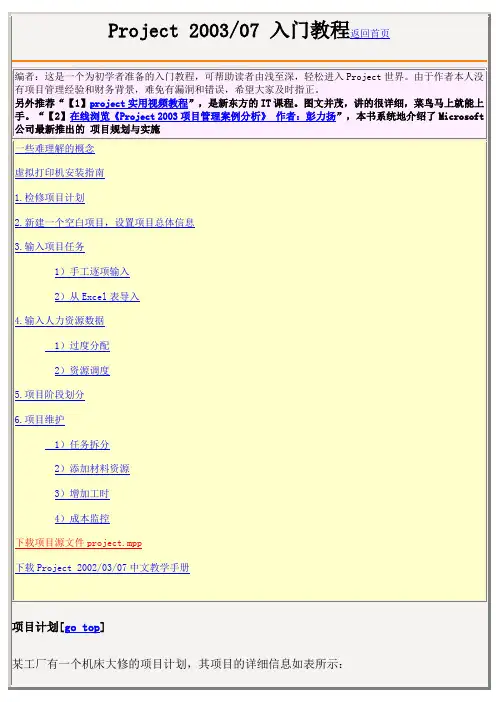
图1.项目信息(主菜单/项目信息)在该窗口中,其实只须设置项目开始日期,完成日期由系统计算,日历、优先级等选择默认即可。
2.输入项目任务。
[go top]1)手工逐项输入项目任务。
你可以直接在甘特图左侧的任务表中输入任务信息,也可以通过“任务信息”对话框,来添加新任务。
见图2、3。
图2 任务表图3 任务信息对话框(双击任务时弹出,也可通过主菜单/项目/任务信息打开)2)导入Excel任务表。
[go top]新建一个Excel表,见图4。
图4 Excel任务表回到Project界面,点击任务向导按钮,打开任务“任务”窗口,见图5。
图5 任务向导窗口。
选择“列出项目中的任务”,打开“列出任务”窗口,见图6。
图6 列出任务窗口点击“导入向导...”,开始从Excel表中导入任务。
见图7-图14图7 图8 图9 图10图11 图12图13图14导入时,遇到“尚未映射”情况时,可手工建立映射,见图12,13。
图15是导入任务后看到的甘特图。
图15 导入任务后获得的甘特图3.输入资源数据。
[go top]双击任务的“资源名称”项,弹出“任务信息”对话框。
输入资源名称和单位。
见图16。
图16 输入资源信息当然,也可在任务表中直接输入。
选中某项任务,由菜单“工具/分配资源”,打开“分配资源”对话框,见图17,也可输入资源信息。
(条条道路通罗马,-:)大家可选择你喜欢的方式。
)图17 分配资源资源分配操作完成后,打开“资源工作表”,定义资源的详细信息,如成本、费率等见图18。
图18 资源工作表(菜单:视图/资源工作表)[go top]通过查看“资源工作表”和“资源使用状况表”,可以掌握项目资源分配相关信息,发现问题,及时解决。
如某资源使用负荷过大,见图19、20(每天工作时间过长,经常加班等)。
可通过资源调配来解决,也直接增加资源。
图19图20[go top]调配资源详见《Project 2002 中文教学手册》有关说明,在word文档中搜索“调配资源”即可。
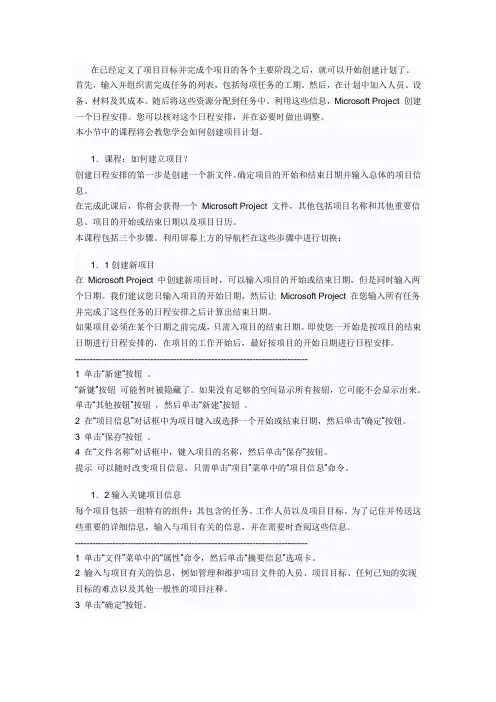
在已经定义了项目目标并完成个项目的各个主要阶段之后,就可以开始创建计划了。
首先,输入并组织需完成任务的列表,包括每项任务的工期。
然后,在计划中加入人员、设备、材料及其成本。
随后将这些资源分配到任务中。
利用这些信息,Microsoft Project 创建一个日程安排。
您可以核对这个日程安排,并在必要时做出调整。
本小节中的课程将会教您学会如何创建项目计划。
1.课程:如何建立项目?创建日程安排的第一步是创建一个新文件、确定项目的开始和结束日期并输入总体的项目信息。
在完成此课后,你将会获得一个Microsoft Project 文件,其他包括项目名称和其他重要信息、项目的开始或结束日期以及项目日历。
本课程包括三个步骤。
利用屏幕上方的导航栏在这些步骤中进行切换:1.1创建新项目在Microsoft Project 中创建新项目时,可以输入项目的开始或结束日期,但是同时输入两个日期。
我们建议您只输入项目的开始日期,然后让Microsoft Project 在您输入所有任务并完成了这些任务的日程安排之后计算出结束日期。
如果项目必须在某个日期之前完成,只需入项目的结束日期。
即使您一开始是按项目的结束日期进行日程安排的,在项目的工作开始后,最好按项目的开始日期进行日程安排。
--------------------------------------------------------------------------------1 单击“新建”按钮。
“新键”按钮可能暂时被隐藏了。
如果没有足够的空间显示所有按钮,它可能不会显示出来。
单击“其他按钮”按钮,然后单击“新建”按钮。
2 在“项目信息”对话框中为项目键入或选择一个开始或结束日期,然后单击“确定”按钮。
3 单击“保存”按钮。
4 在“文件名称”对话框中,键入项目的名称,然后单击“保存”按钮。
提示可以随时改变项目信息,只需单击“项目”菜单中的“项目信息”命令。
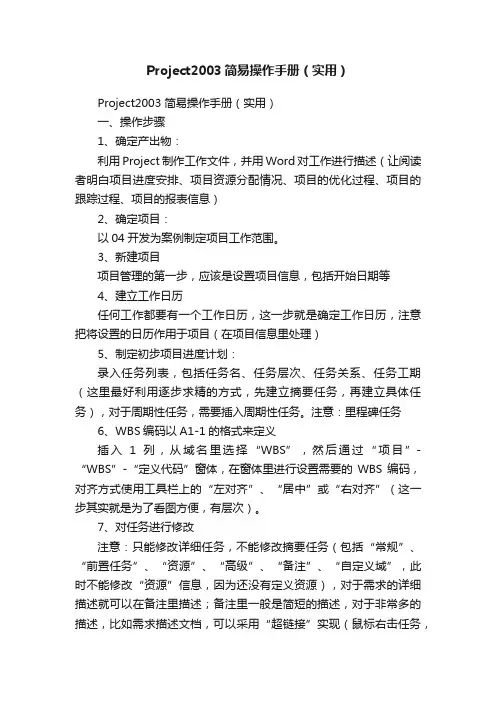
Project2003简易操作手册(实用)Project2003 简易操作手册(实用)一、操作步骤1、确定产出物:利用Project制作工作文件,并用Word对工作进行描述(让阅读者明白项目进度安排、项目资源分配情况、项目的优化过程、项目的跟踪过程、项目的报表信息)2、确定项目:以04开发为案例制定项目工作范围。
3、新建项目项目管理的第一步,应该是设置项目信息,包括开始日期等4、建立工作日历任何工作都要有一个工作日历,这一步就是确定工作日历,注意把将设置的日历作用于项目(在项目信息里处理)5、制定初步项目进度计划:录入任务列表,包括任务名、任务层次、任务关系、任务工期(这里最好利用逐步求精的方式,先建立摘要任务,再建立具体任务),对于周期性任务,需要插入周期性任务。
注意:里程碑任务6、WBS编码以A1-1的格式来定义插入1列,从域名里选择“WBS”,然后通过“项目”-“WBS”-“定义代码”窗体,在窗体里进行设置需要的WBS编码,对齐方式使用工具栏上的“左对齐”、“居中”或“右对齐”(这一步其实就是为了看图方便,有层次)。
7、对任务进行修改注意:只能修改详细任务,不能修改摘要任务(包括“常规”、“前置任务”、“资源”、“高级”、“备注”、“自定义域”,此时不能修改“资源”信息,因为还没有定义资源),对于需求的详细描述就可以在备注里描述;备注里一般是简短的描述,对于非常多的描述,比如需求描述文档,可以采用“超链接”实现(鼠标右击任务,在“超链接”实现)8、定义资源和为任务分配资源点击工具栏项目向导中的“资源”,点击左边资源向导的“为项目指定人员和设备”,在右边视图里,可以进行资源的定义和输入(比如将本次开发的人员进行录入)9、资源分配在甘特图视图,对每一项详细任务进行资源的分配,在资源向导中,点击左边“向任务分配人员和设备”的链接(比如将开发人员分配到每一个具体任务上)10、甘特图显示资源分配资源分配后,通过菜单中的“格式”-“甘特图向导”来设置是否在甘特图中显示资源名称,在这个环节的第3步,选择”资源与日期“,则在甘特图里显示资源名称11、优化项目计划在完成了资源的定义和分配工作后,我们需要对项目的进度安排进行优化,以使工期最为合理,同时避免出现资源的过度分配或分配不足。

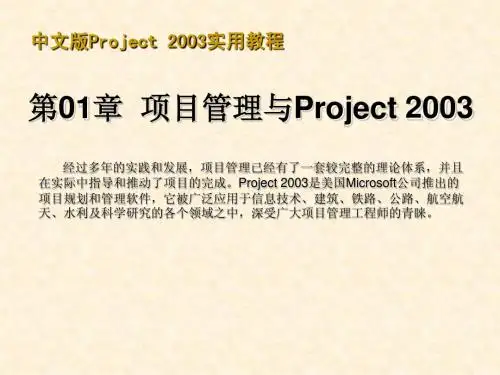
第01章项目管理与Project 2003经过多年的实践和发展,项目管理已经有了一套较完整的理论体系,并且在实际中指导和推动了项目的完成。
Project 2003是美国Microsoft公司推出的项目规划和管理软件,它被广泛应用于信息技术、建筑、铁路、公路、航空航天、水利及科学研究的各个领域之中,深受广大项目管理工程师的青睐。
教学重点与难点◆项目的概念、特性、周期◆项目管理的概念、要素◆Project 2003的工作界面1.1项目和项目管理项目指的是有相同的开始和结束的一系列事件,项目的目的是要达到一个明确定的目标。
项目管理是指一系列的管理活动,这些活动的最终目的是成功地完成项目。
◆项目及其特性◆项目管理的概念◆项目的周期◆项目管理三要素◆专用术语1.1.1 项目及其特性项目就是为了完成一个具体的目的而设计的一系列行动步骤,例如三峡工程、北京申办2008年奥运会、出一趟差、办一个同学聚会等都是项目。
项目包括了一系列步骤,通常需要多人协作共同完成。
◆项目的短暂性◆项目的目标性◆项目的可预测性◆项目的可限制性◆项目的动态性1.1.2 项目管理的概念项目管理是项目管理者在有限的资源约束下,运用系统的观点、方法和理论,对项目涉及的全部工作进行有效的管理,即对项目的投资决策开始到项目结束的全过程进行计划、组织、指挥、协调、控制和评价,以达到项目的目标。
◆项目范围管理◆项目时间管理◆项目成本管理◆项目质量管理◆人力资源管理◆项目沟通管理◆项目风险管理◆项目采购管理◆项目集成管理1.1.3 项目的周期一个项目的周期就是从定义项目目标、制定项目计划直至最终完成项目的过程,具体包括下述阶段。
◆定义项目目标◆制定项目计划◆发布项目计划◆跟踪项目进度并调整计划◆完成项目并存档1.1.4 项目管理三要素任何项目都会在范围、时间和费用3个方面受到约束,这就是项目管理的三要素(有时也称项目三角形),它们中的任何一个发生变化就会影响其他两个。
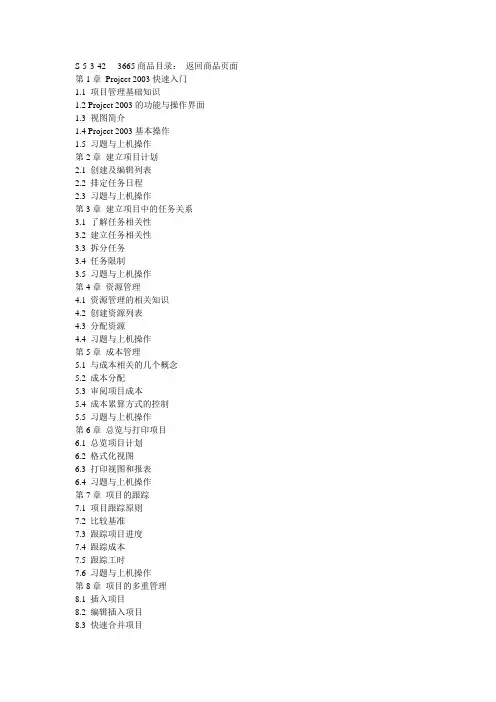
S-5-3-42----3665商品目录:返回商品页面第1章Project 2003快速入门1.1 项目管理基础知识1.2 Project 2003的功能与操作界面1.3 视图简介1.4 Project 2003基本操作1.5 习题与上机操作第2章建立项目计划2.1 创建及编辑列表2.2 排定任务日程2.3 习题与上机操作第3章建立项目中的任务关系3.1 了解任务相关性3.2 建立任务相关性3.3 拆分任务3.4 任务限制3.5 习题与上机操作第4章资源管理4.1 资源管理的相关知识4.2 创建资源列表4.3 分配资源4.4 习题与上机操作第5章成本管理5.1 与成本相关的几个概念5.2 成本分配5.3 审阅项目成本5.4 成本累算方式的控制5.5 习题与上机操作第6章总览与打印项目6.1 总览项目计划6.2 格式化视图6.3 打印视图和报表6.4 习题与上机操作第7章项目的跟踪7.1 项目跟踪原则7.2 比较基准7.3 跟踪项目进度7.4 跟踪成本7.5 跟踪工时7.6 习题与上机操作第8章项目的多重管理8.1 插入项目8.2 编辑插入项目8.3 快速合并项目8.4 建立项目之间的相关性8.5 在项目间共享资源8.6 习题与上机操作第9章项目计划的分析和调整9.1 日程分析9.2 使用PERT分析估计任务工期9.3 任务重组9.4 习题与上机操作第10章项目的优化10.1 缩短项目工期10.2 减少项目费用10.3 调配资源10.4 习题与上机操作第11章Project 2003与其他应用系统间的数据交流11.1 Project支持的文件格式11.2 导入和导出向导11.3 项目数据与其他格式文件之间的转换11.4 导入和导出疑难解答11.5 习题与上机操作第12章基于Web方式的项目沟通管理12.1 HTML文件的转换12.2 在Internet或Web上进行浏览12.3 使用超链接12.4 习题与上机操作第13章Project灵活的定制技术13.1 自定义工具栏和菜单栏13.2 自定义表、视图和报表13.3 自定义窗体13.4 自定义域13.5 自定义筛选器13.6 习题与上机操作第14章在Project中使用宏14.1 Project中的宏以及VBA开发环境14.2 录制宏14.3 运行宏14.4 为宏添加菜单14.5 设置宏的安全级别14.6 在Visual Basic编辑器中编辑宏14.7 测试宏14.8 习题与上机操作第15章Project 2003新增功能15.1 Project 2003的增强功能15.2 其他新功能15.3 习题与上机操作附录A 常用术语表附录B 中文版Project 2003综合测试题附录C 习题与上机操作参考答案附录D 中文版Project 2003综合测试题参考答案提起微软公司,您大概不会感到陌生,因为您使用的计算机的操作系统,如DOS、Windows 都是微软的产品。